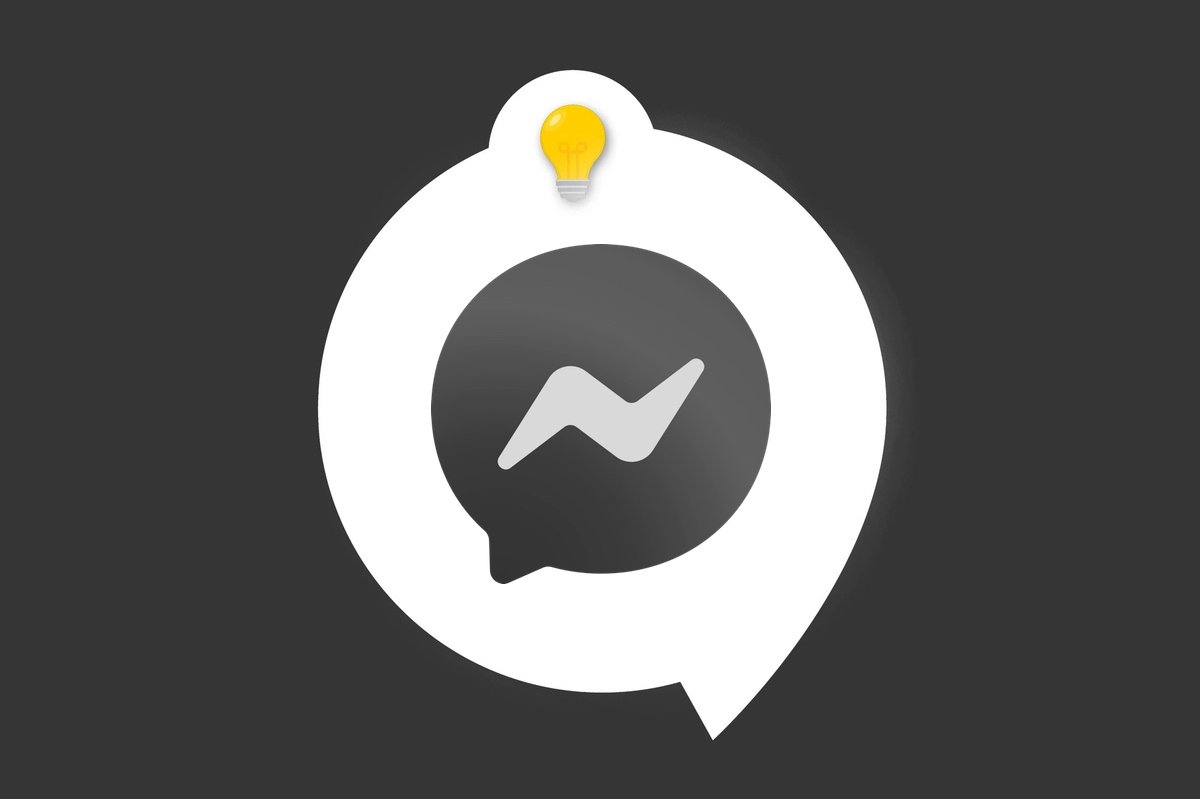
Bien que le principe d'une messagerie instantanée soit d'avoir des contacts avec qui discuter, il n'est pas toujours évident de savoir comment gérer ses contacts et messages sur Messenger. Découvrons dès à présent comment ajouter un contact sur ce réseau.
Il existe plusieurs façons d'ajouter un contact sur Messenger. Examinons-en deux dans ce tutoriel.
Ajouter un contact sur Messenger
1. Ouvrez l'application Messenger sur votre smartphone et dirigez-vous vers la barre « Rechercher ».
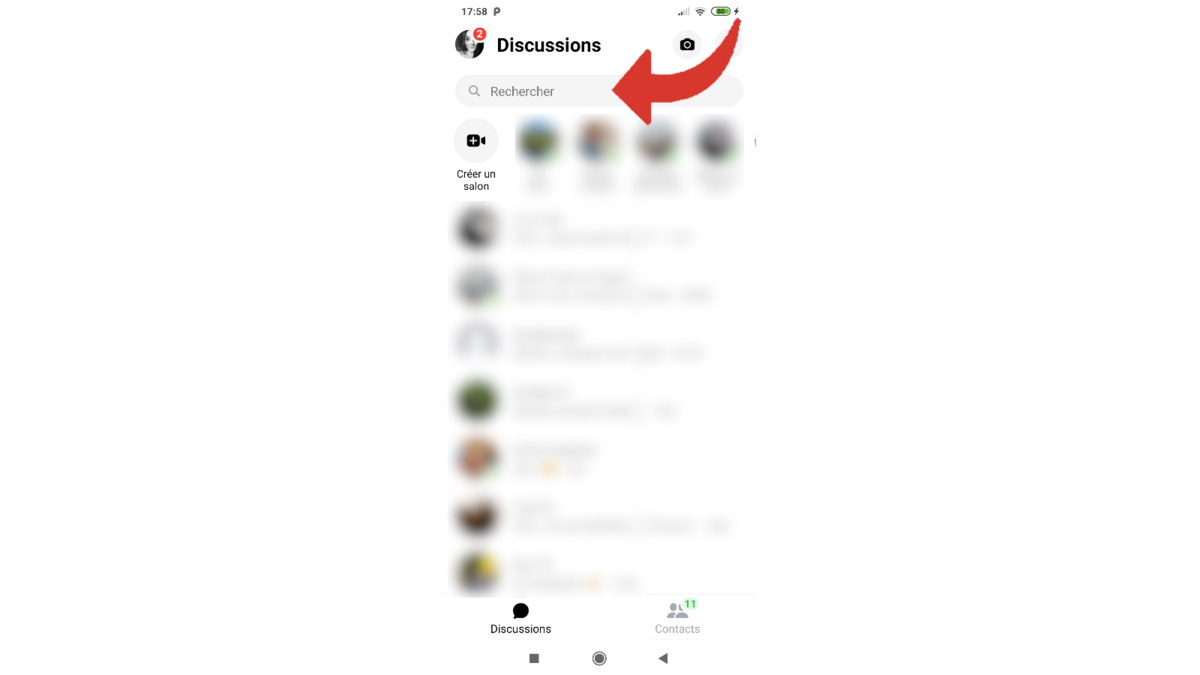
2. Tapez le nom du profil Messenger du contact que vous souhaitez ajouter et sélectionnez-le quand vous le voyez apparaître. Si votre ami dispose d'une photo de profil cela pourra vous aider à l'identifier en cas de doute.
3. En appuyant sur son profil, vous ouvrez une page de discussion avec cette personne. Vous pouvez ainsi commencer à lui parler en écrivant quelque chose, puis envoyer le message en appuyant sur la petite flèche bleue située à droite. Une fois que cette personne vous aura répondu, le dialogue sera réellement lancé et apparaîtra dans votre liste de contacts.
Vous pouvez également passer par la suggestion de contacts pour trouver le profil d'un ami. Facebook Messenger se base notamment sur le réseau de votre carnet d'adresses pour vous proposer des profils que vous pourriez connaître.
1. Une fois Messenger ouvert sur la page de discussion, appuyez sur « Contacts » en bas à droite.
2. Touchez ensuite l'icône servant à ajouter des amis. Elle est constituée d'un « + » et d'un avatar et se trouve en haut à droite de la page.
3. Sélectionnez le contact que vous souhaitez ajouter dans la liste qui vous est proposée.
4. La suite est exactement la même que pour la première méthode : il vous suffit d'envoyer un message à votre ami et attendre que celui-ci réponde pour qu'il fasse partie de vos contacts.
Il est également possible de synchroniser ses contacts (cela fait l'objet d'un autre tutoriel) : Messenger trouvera alors les personnes de votre répertoire qui utilisent elles aussi l'application pour que vous puissiez les joindre facilement. Si vous ne trouvez pas le contact que vous cherchez, vous pouvez lui demander de vous envoyer son nom d'utilisateur Messenger.
Retrouvez d'autres tutoriels pour vous aider à bien gérer vos contacts et messages sur Messenger :
- Comment bloquer un contact sur Messenger ?
- Comment débloquer un contact sur Messenger ?
- Comment créer un groupe sur Messenger ?
- Comment créer un salon sur Messenger ?
- Comment envoyer des messages secrets sur Messenger ?
- Comment gérer ses invitations par message sur Messenger ?
- Comment ignorer une conversation sur Messenger ?
- Comment archiver une conversation sur Messenger ?
- Comment supprimer une conversation sur Messenger ?
- Comment publier une story sur Messenger ?
- Une application de messagerie instantanée liée au réseau social le plus populaire.
- La possibilité d'intégrer les SMS à son utilisation pour tout centraliser.
- Gratuit et sans publicité.
